Bonjour à tous, aujourd’hui je vais vous montrer comment nettoyer efficacement votre serveur WSUS. En effet, il arrive assez fréquemment que le disque où est stocké l’ensemble des mises à jour est saturé. Il est fortement déconseillé d’effacer les fichiers présents dans le dossier de stockage. Cette manipulation peut rendre votre WSUS inopérant.
Il existe deux solutions totalement sûres afin de libérer de l’espace. L’une depuis l’interface Windows, l’autre avec un script PowerShell.
La méthode via l’interface graphique
Rendez-vous dans la console de Mises à jour WSUS. Dans cette console vous pouvez retrouver toutes les mises à jour appliquées ou non à votre parc informatique :
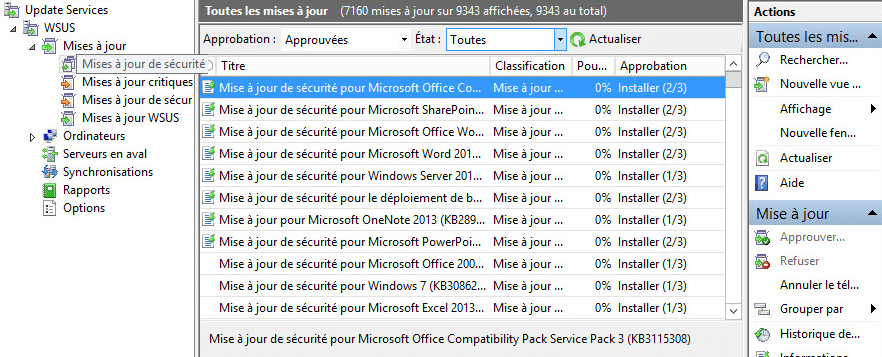
Avant de cliquer sur Actualiser. Vérifiez si au niveau d’approbation, Approuvées et Toutes sont sélectionnés.
Afin de pouvoir faire le nettoyage, il faut ajouter une colonne. Faites un clic droit sur la colonne Titre et cliquer sur Remplacement :
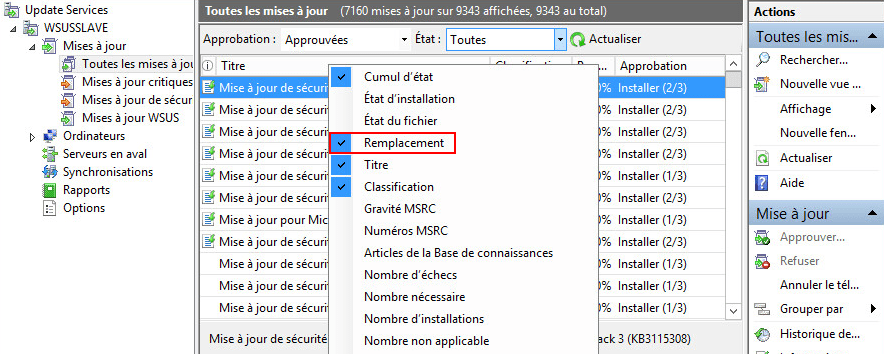
Une nouvelle colonne apparaît dans la console :
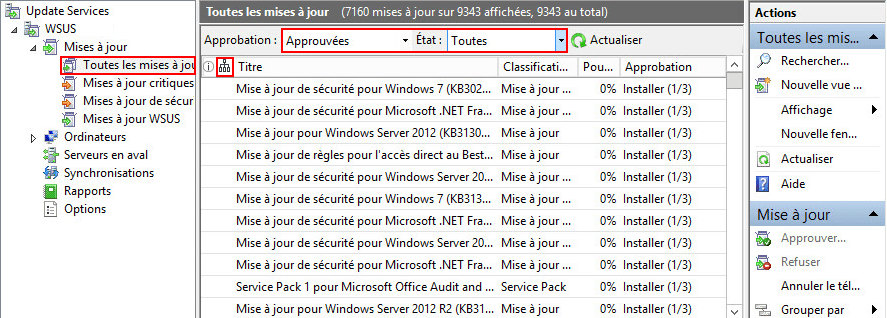
Vous pouvez à présent trier les mises à jour par type de remplacement en cliquant sur cette nouvelle colonne. Deux types de mises à jour de remplacement sont possibles, les voici :
![]()
![]()
Sélectionnez toutes les mises à jour répondant à ces deux critères, faites un clic droit et cliquez sur Refuser :
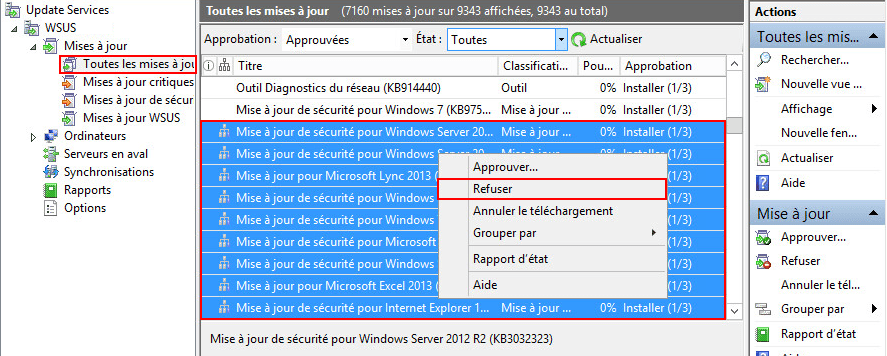 Le système demande si on veut vraiment Refuser les mises à jour. Cliquez sur Oui :
Le système demande si on veut vraiment Refuser les mises à jour. Cliquez sur Oui :
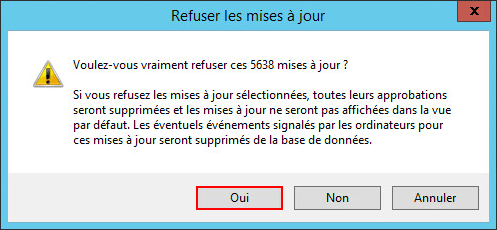 Le refus des mises à jour est en cours… :
Le refus des mises à jour est en cours… :

Une fois que la suppression des mises à jour de remplacement est terminé, il est nécessaire de lancer l’assistant de nettoyage du serveur présent dans la catégorie Options :
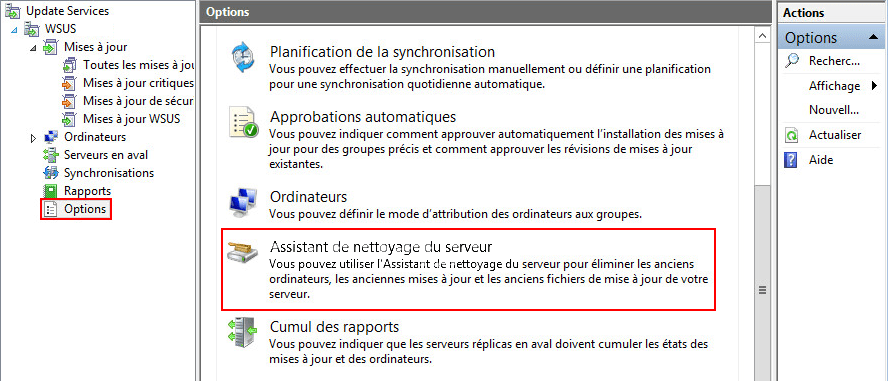 Cochez les éléments à nettoyer puis cliquez sur Suivant > :
Cochez les éléments à nettoyer puis cliquez sur Suivant > :
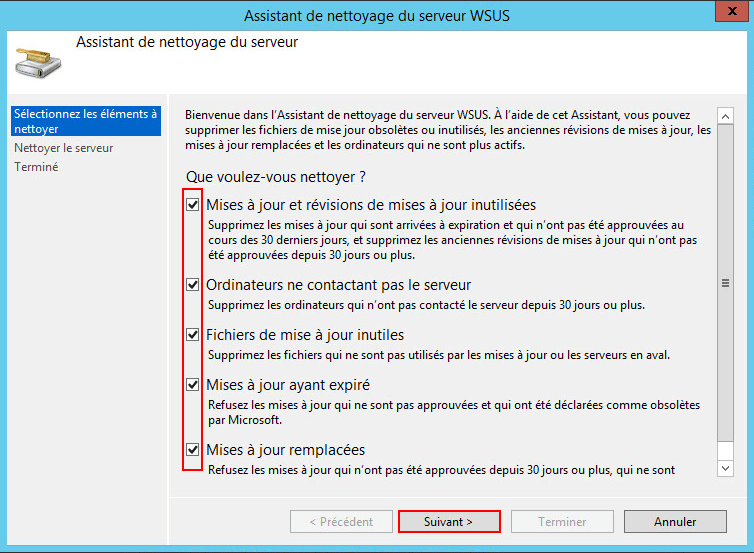 À la fin, un récapitulatif de nettoyage s’affiche. Il suffit de cliquer sur Terminer pour quitter :
À la fin, un récapitulatif de nettoyage s’affiche. Il suffit de cliquer sur Terminer pour quitter :
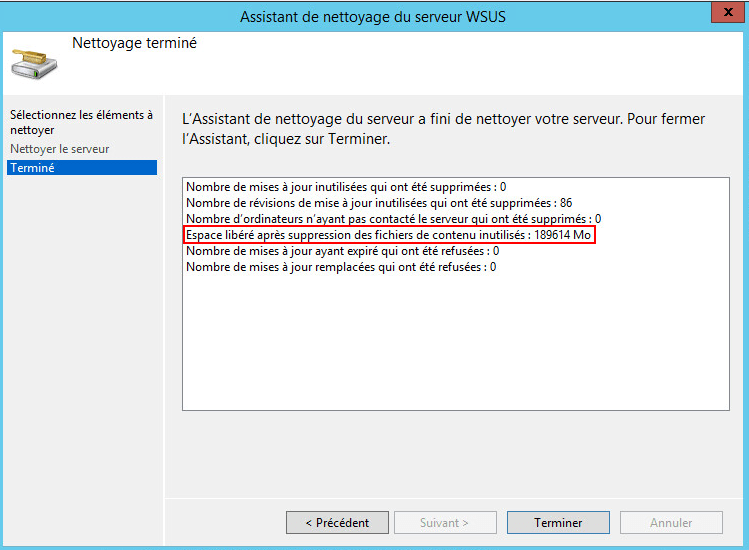
Il peut arriver que le processus de nettoyage échoue en raison d’un trop grand nombre de mises à jour a effacer ou bien d’un manque d’espace sur le disque dur. Dans ce cas de figure je vous conseille de lancer l’assistant en cochant un point à la fois.
La méthode en PowerShell
Il est possible d’utiliser un script qui permet de refuser et nettoyer les mises à jour automatiquement.
Voici le lien Github vers le script : WSUS-auto-decline.ps1
Avant d’exécuter le script, pensez à retirer les restrictions d’exécution des scripts Powershell sur votre serveur en insérant la commande suivante en administrateur :
Set-ExecutionPolicy Unrestricted
Cet article totalise 2 196 vues 👍 Merci pour votre visite! 🙂



0 commentaire